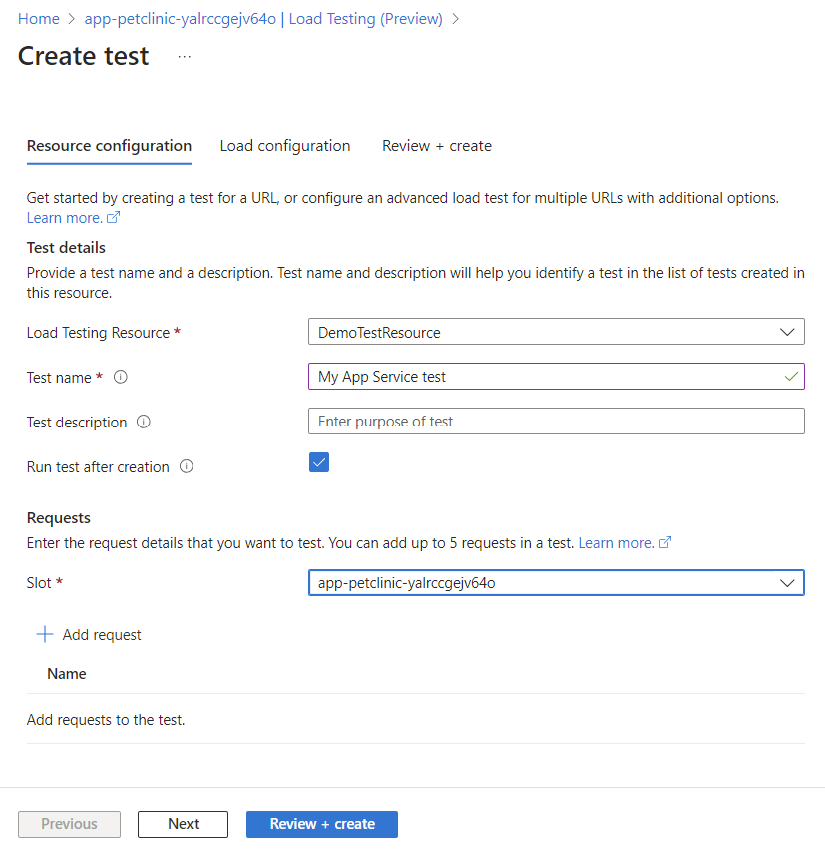Creare un test di carico per le app Web del servizio app Azure
Questo articolo illustra come creare un test di carico per un'app Web del servizio app Azure con Test di carico di Azure. Creare direttamente un test di carico basato su URL dal servizio app nel portale di Azure e quindi usare il dashboard di test di carico per analizzare i problemi di prestazioni e identificare i colli di bottiglia.
Con l'esperienza integrata di test di carico nel servizio app Azure, è possibile:
- Creare un test di carico basato su URL per l'endpoint del servizio app o uno slot di distribuzione
- Visualizzare le esecuzioni di test associate al servizio app
- Creare una risorsa di test di carico
Prerequisiti
- Un account Azure con una sottoscrizione attiva. Se non si ha una sottoscrizione di Azure, creare un account gratuito prima di iniziare.
- Un'app Web del servizio app Azure. Se è necessario creare un'app Web, vedere la documentazione introduttiva servizio app.
Creare un test di carico per un'app Web
È possibile creare un test di carico basato su URL direttamente dall'app Web del servizio app Azure nel portale di Azure.
Per creare un test di carico per un'app Web:
Nella portale di Azure passare all'app Web del servizio app Azure.
Nel riquadro sinistro selezionare Test di carico (anteprima) nella sezione Prestazioni .
In questa pagina è possibile visualizzare l'elenco dei test e le esecuzioni dei test di carico per questa app Web.
Facoltativamente, selezionare Crea risorsa di test di carico se non è ancora disponibile una risorsa di test di carico.
Selezionare Crea test per iniziare a creare un test di carico basato su URL per l'app Web.
Nella pagina Crea test immettere prima i dettagli del test:
Campo Descrizione Risorsa test di carico Selezionare la risorsa di test di carico. Nome test Immettere un nome di test univoco. Descrizione del test (Facoltativo) Immettere una descrizione del test di carico. Eseguire test dopo la creazione Se selezionato, il test di carico viene avviato automaticamente dopo la creazione del test. Se sono presenti più slot di distribuzione per l'app Web, selezionare lo slot in cui eseguire il test di carico.
Selezionare Aggiungi richiesta per aggiungere richieste HTTP al test di carico:
Nella pagina Aggiungi richiesta immettere i dettagli per la richiesta:
Campo Descrizione Request name (Nome richiesta) Nome univoco all'interno del test di carico per identificare la richiesta. È possibile usare questo nome di richiesta quando si definiscono i criteri di test. URL Selezionare l'URL di base per l'endpoint Web Percorso (Facoltativo) Immettere un nome di percorso URL all'interno dell'endpoint Web. Il percorso viene aggiunto all'URL per formare l'endpoint sottoposto a test di carico. HTTP method (Metodo HTTP) Selezionare un metodo HTTP dall'elenco. Test di carico di Azure supporta GET, POST, PUT, DELETE, PATCH, HEAD e OPTIONS. Parametri di query (Facoltativo) Immettere i parametri della stringa di query da aggiungere all'URL. Intestazioni (Facoltativo) Immettere le intestazioni HTTP da includere nella richiesta HTTP. Testo (Facoltativo) A seconda del metodo HTTP, è possibile specificare il contenuto del corpo HTTP. Test di carico di Azure supporta i formati seguenti: dati non elaborati, visualizzazione JSON, JavaScript, HTML e XML. Altre informazioni sull'aggiunta di richieste HTTP a un test di carico.
Selezionare la scheda Configurazione carico per configurare i parametri di carico per il test di carico.
Campo Descrizione Istanze del motore Immettere il numero di istanze del motore di test di carico. Il test di carico viene eseguito in parallelo in tutte le istanze del motore. Modello di carico Selezionare il modello di carico (lineare, passaggio, picco) per aumentare fino al numero di utenti virtuali di destinazione. Utenti simultanei per motore Immettere il numero di utenti virtuali da simulare in ognuno dei motori di test. Il numero totale di utenti virtuali per il test di carico è: motori #test * #users per motore. Durata test (minuti) Immettere la durata del test di carico in minuti. Tempo di avvio (minuti) Immettere il tempo di preparazione del test di carico in minuti. Il tempo di avvio è il tempo necessario per raggiungere il numero di utenti virtuali di destinazione. Facoltativamente, configurare le impostazioni di rete se l'app Web non è accessibile pubblicamente.
Altre informazioni sui test di carico ospitati privatamente sugli endpoint ospitati.
Selezionare Rivedi e crea per esaminare la configurazione di test e quindi selezionare Crea per creare il test di carico.
Test di carico di Azure crea ora il test di carico. Se è stata selezionata l'opzione Esegui test dopo la creazione precedente, il test di carico viene avviato automaticamente.
Nota
Se il test è stato convertito da un test URL a un test JMX direttamente dalla risorsa Test di carico, il test non può essere modificato dal servizio app.
Visualizzare le esecuzioni dei test
È possibile visualizzare l'elenco delle esecuzioni di test e una panoramica di riepilogo dei risultati del test direttamente dall'interno della configurazione dell'app Web nel portale di Azure.
Nella portale di Azure passare all'app Web del servizio app Azure.
Nel riquadro sinistro selezionare Test di carico.
Nella scheda Esecuzioni test è possibile visualizzare l'elenco delle esecuzioni di test per l'app Web.
Per ogni esecuzione di test, è possibile visualizzare i dettagli del test e un riepilogo del risultato del test, ad esempio il tempo medio di risposta, la velocità effettiva e lo stato di errore.
Selezionare un'esecuzione di test per passare al dashboard Test di carico di Azure e analizzare i dettagli dell'esecuzione del test.
Passaggi successivi
- Altre informazioni sui test di carico app Azure applicazioni del servizio.